OneNote är en fantastisk app för att skapa anteckningsböcker och hålla reda på dina uppdrag, projekt och mer. Förutom att använda programmet för att skapa skrivna anteckningsböcker, kanske du också vill införliva andra former av media – som att spela in ljud.
Relaterad läsning:
- Så här kommer du åt de senaste anteckningarna i OneNote
- Så här fixar du OneNote-lagging när du skriver på Windows eller Mac
- OneNote kan inte synkronisera eftersom servern är upptagen
- Hur man använder diktering med automatisk interpunktion i Windows 11
- Fix OneNote-fel: Vi kunde inte öppna den platsen
Att spela in röstanteckningar i OneNote-appen och bädda in dem i dina anteckningsböcker är väldigt enkelt. Och idag får du lära dig hur du spelar in ljud i OneNote för din dator, smartphone och surfplatta.
Hur man spelar in ljud i OneNote på din dator
Låt oss först börja med att titta på hur du kan spela in ljud i OneNote från din dator. Nedan följer instruktionerna du behöver följa:
- Klicka på Föra in och välj Ljudinspelning.
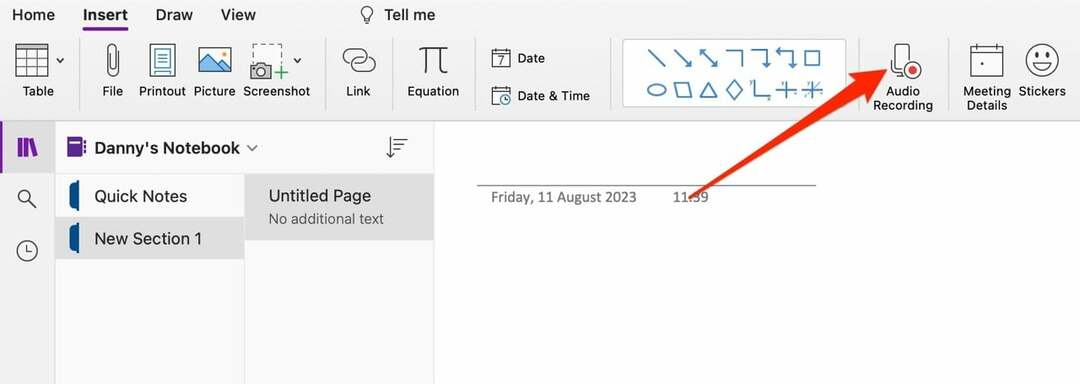
- Ditt ljud börjar spelas in direkt. Tala vad som helst som behöver ingå i din röstinspelning.
- När du är klar klickar du på Sluta knapp. Du kan välja Spela för att spela upp det du har spelat in.
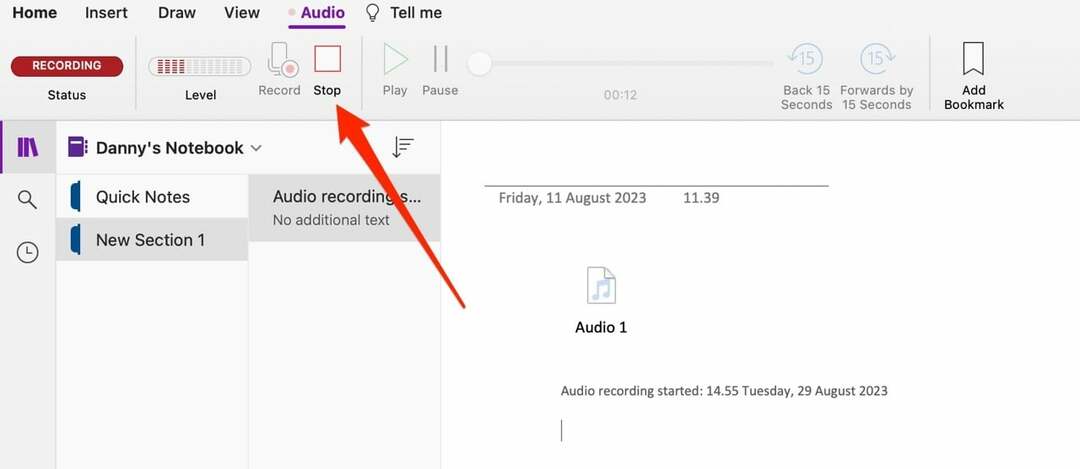
När du har spelat in ditt ljud i OneNote kommer du att se det visas i din anteckning.
Hur man spelar in ljud i OneNote på din smartphone eller surfplatta
Förutom att använda OneNote på en dator, kanske du vill fortsätta redigera dina anteckningar på en smartphone eller surfplatta. Med detta i åtanke är det en bra idé att veta hur man spelar in ljud i OneNote på dessa enheter.
Lyckligtvis är det enkelt att spela in ljud i OneNote från din smartphone eller surfplatta på en dator. Här är instruktionerna du bör följa.
- Välj Föra in flik.
- När listan med alternativ visas klickar du på Audio. Om det är första gången du använder appen för detta måste du ge åtkomst till din mikrofon.
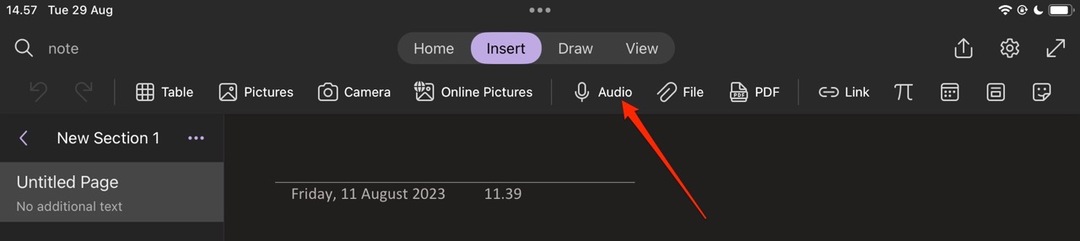
- När du har spelat in ditt ljud väljer du Stoppa inspelning. Som när du använder funktionen på din dator, kommer du att se ljudet visas i ditt anteckningsblock på OneNote.
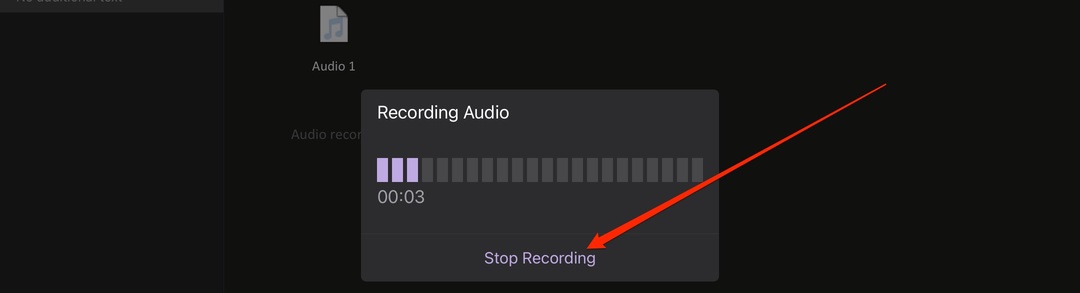
Hur man använder OneNote-dikteringsfunktionen
Att spela in röstanteckningar i OneNote är ett bekvämt sätt att se till att du inte missar viktiga detaljer, till exempel intervjuer som du kan göra som en del av din forskning. Du kan dock också använda ljud i OneNote för att skriva mer effektivt.
Dikteringsfunktionen låter dig skriva genom att tala i OneNote-appen. Följ dessa instruktioner:
- Klicka på Hem fliken och välj Diktera.

- Säg vad du vill skicka text i OneNote. Du kommer att se texten visas på skärmen.
- När du har skrivit klart klickar du på lila mikrofonikon för att avsluta sessionen.
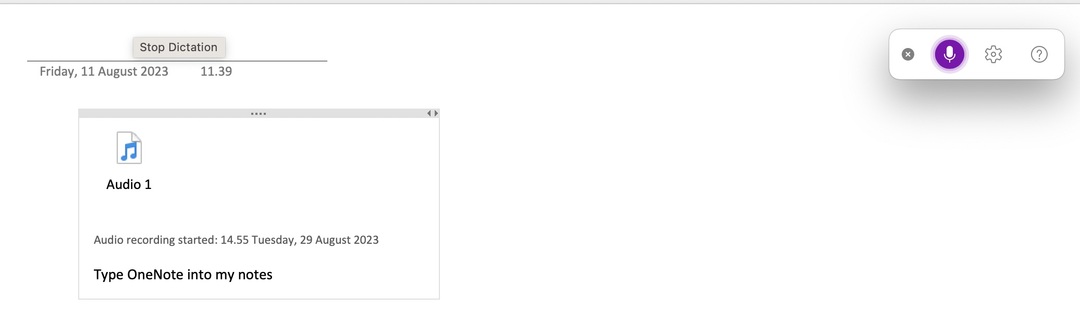
En enkel guide för att spela in ljud i OneNote
Om du vill veta hur man spelar in ljud i OneNote är stegen inte alltför svåra – oavsett om du använder din smartphone, surfplatta eller dator. Du kan enkelt spela in flera röstanteckningar, vilket gör det mycket lättare att hålla reda på viktiga saker i appen.
Förutom att spela in röstanteckningar kan du också använda dikteringsfunktionen för att skriva lättare. Och med tanke på att det är ganska korrekt bör du också kolla in den funktionen.
Naturligtvis är du mer än välkommen att meddela oss fler OneNote-tips och tricks du har – eller artiklar du vill att vi ska skriva!